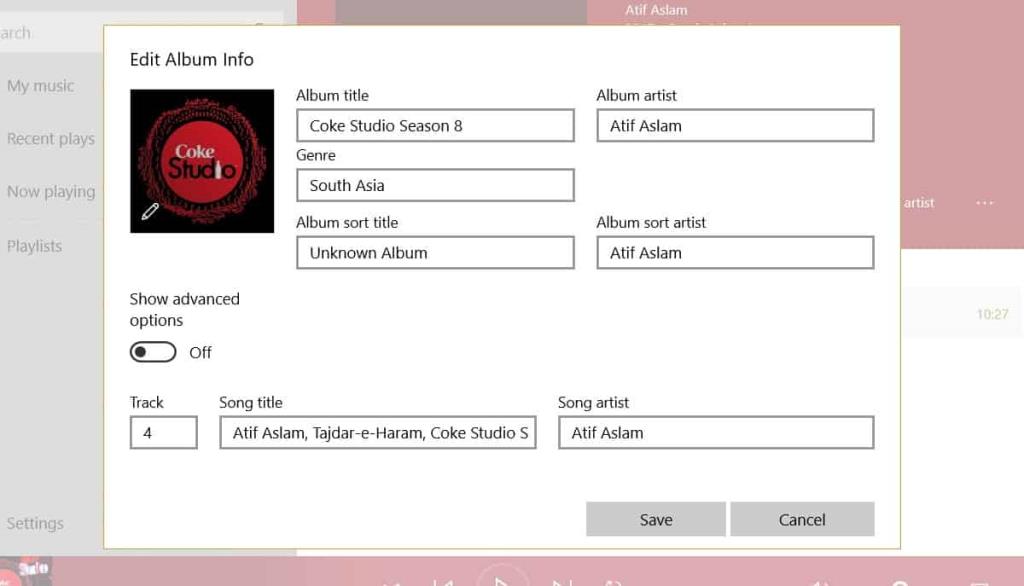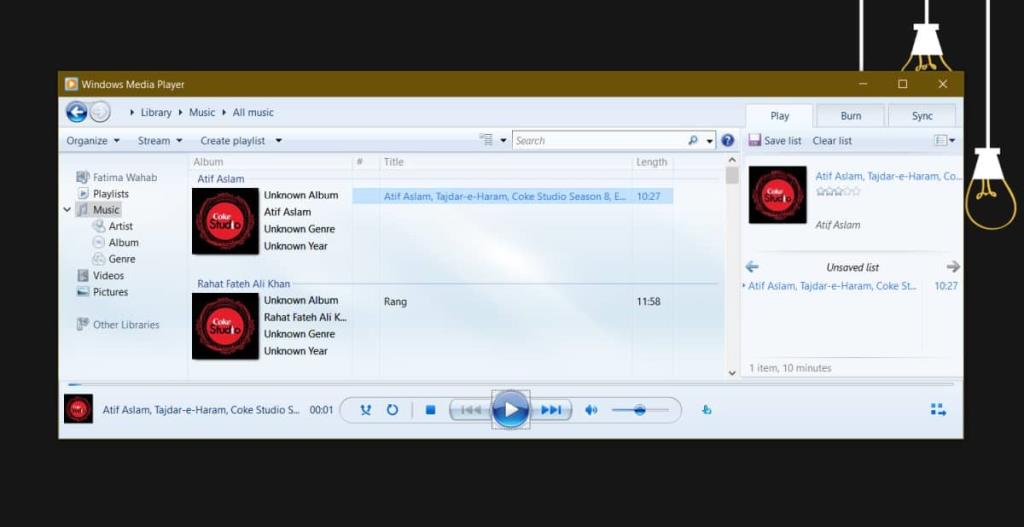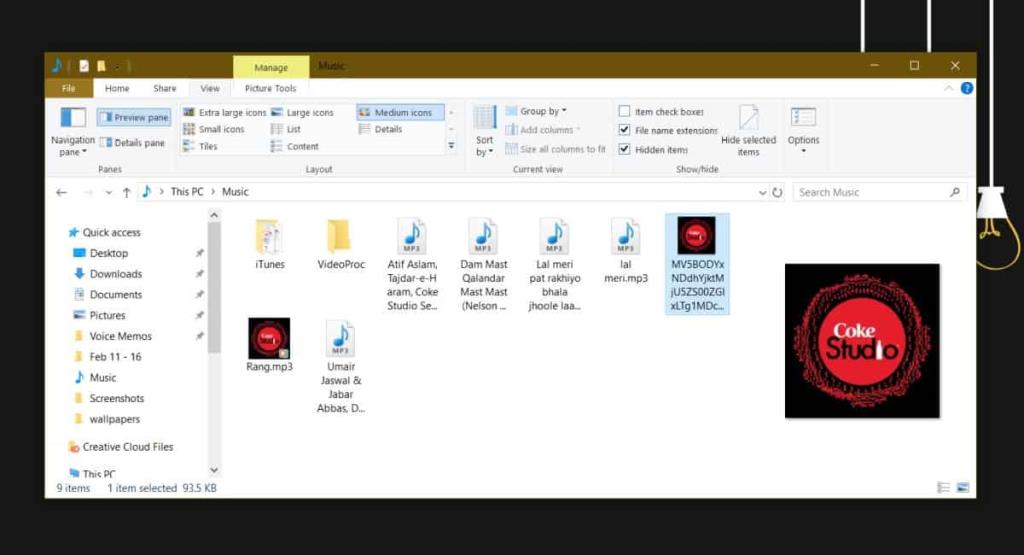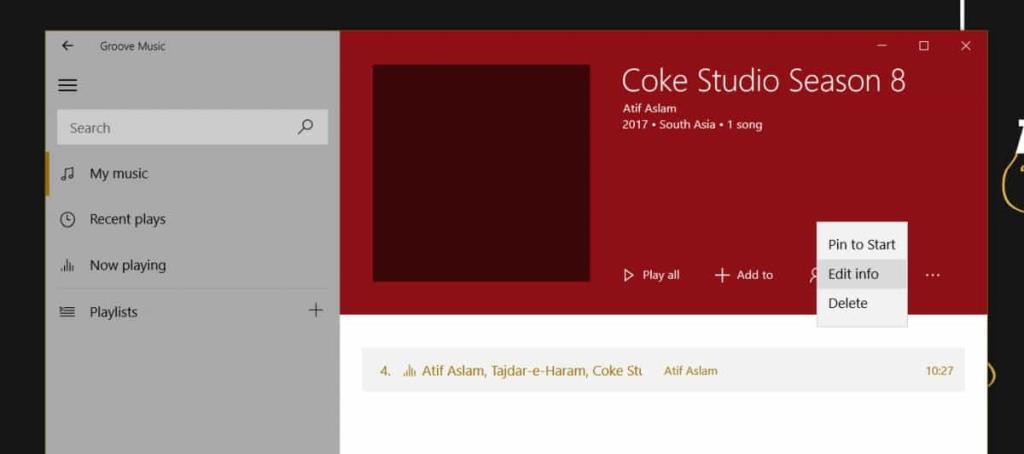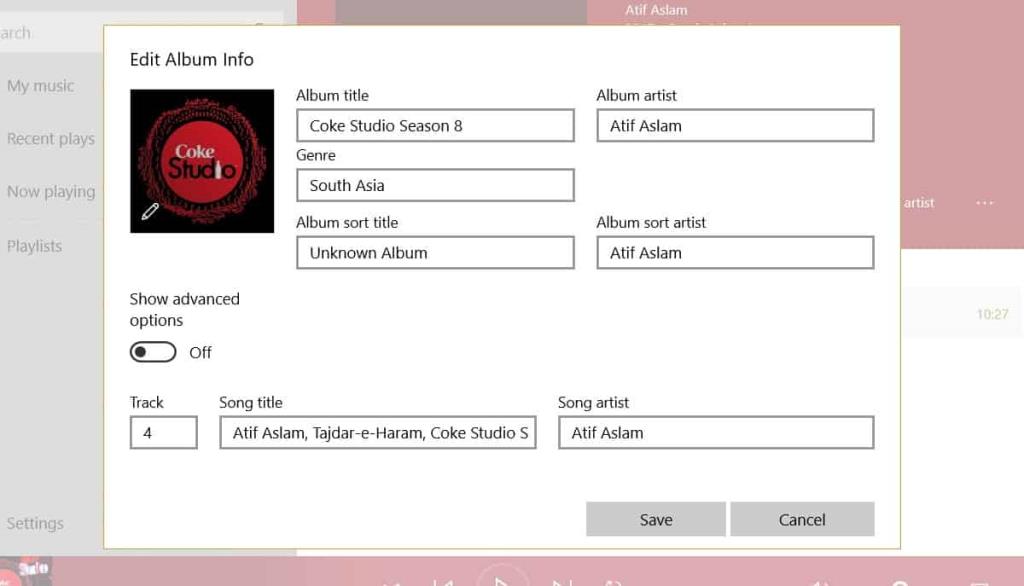Ảnh bìa album, khi được bao gồm với tệp MP3, sẽ được thêm vào siêu dữ liệu của tệp. Điều này cho phép tác phẩm nghệ thuật hiển thị trên tất cả các trình phát phương tiện. Thật không may, một số trình phát đa phương tiện không phải lúc nào cũng phát hiện ra nó và đôi khi, thông tin tự nó bị mất khi bạn sao chép / di chuyển các tệp âm thanh của mình. Không có phím tắt nào để thêm tác phẩm nghệ thuật trở lại tệp. Nếu bạn muốn làm điều đó theo cách thủ công, bạn có thể sử dụng Windows Media Player mặc dù sẽ mất một chút thời gian. Nếu các tệp âm thanh của bạn có bìa nhưng chúng không hiển thị trong File Explorer, bạn sẽ cần áp dụng một bản sửa lỗi hơi dài dòng. Đây là cách bạn có thể tải ảnh bìa album trong File Explorer.
Ảnh bìa album trong File Explorer
Ảnh bìa album trong File Explorer có thể không xuất hiện bất kể bạn đã sử dụng ứng dụng nào để thêm nó. Đây không phải là vấn đề với ứng dụng bạn đang sử dụng và còn là vấn đề với File Explorer. Nghệ thuật ở đó và bạn sẽ thấy nó hiển thị trong các ứng dụng khác cũng như Groove.
Để khắc phục sự cố cho một tệp, bạn sẽ cần áp dụng bản sửa lỗi cho từng tệp riêng lẻ. Nếu bạn có tất cả các tệp thuộc cùng một album, bạn có thể tiết kiệm thời gian.
Trước tiên, hãy tải xuống hình ảnh mà bạn muốn sử dụng cho bìa của tệp. Sau khi bạn có hình ảnh, hãy mở Windows Media Player và truy cập thư viện của bạn. Trong thư viện của bạn, định vị tệp. Tiếp theo, kéo và thả ảnh bìa vào bài hát hoặc album. Bạn không được sử dụng bất kỳ phương pháp nào khác để thêm ảnh bìa. Nó phải được kéo và thả.
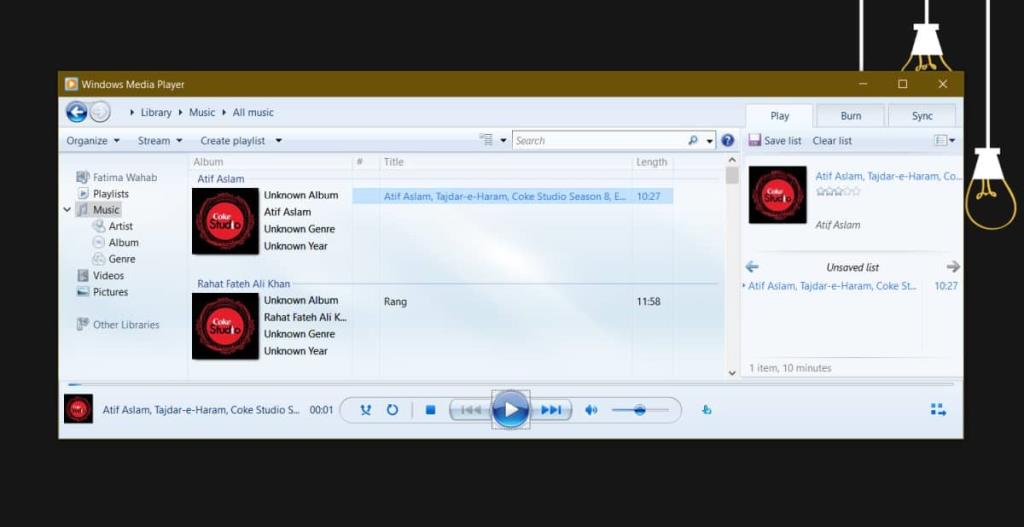
Khi bìa được cập nhật, hãy truy cập tệp trong File Explorer và bạn sẽ thấy biểu tượng tệp tiêu chuẩn đã được thay thế bằng hình ảnh bìa.
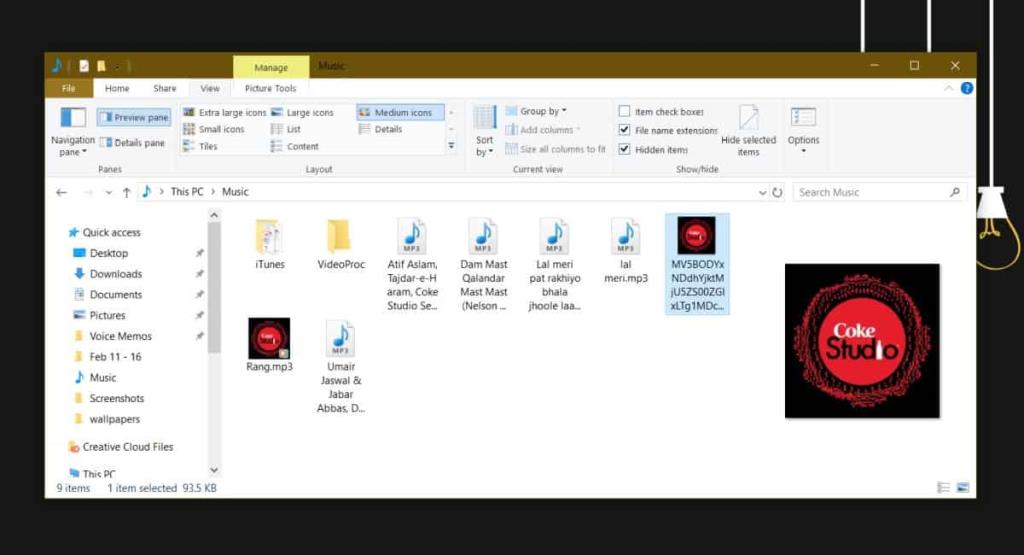
Sau đó, bạn có thể thay đổi ảnh bìa nếu muốn và bạn không nhất thiết phải sử dụng Windows Media Player để làm như vậy. Ảnh bìa sẽ cập nhật trong File Explorer sau khi nó xuất hiện. Nếu không, bạn cần áp dụng cách sửa lỗi tương tự.
Rất may, Windows Media Player vẫn được tích hợp trong Windows 10, đó là lý do duy nhất mà thủ thuật này bắt đầu hoạt động. Trong trường hợp bạn không có Windows Media Player trên hệ thống của mình hoặc cuối cùng nó không được dùng nữa, bạn có thể sử dụng Groove.
Lý do Groove được nhắc đến như một sự lựa chọn thứ hai là việc thêm ảnh bìa album sẽ tốn nhiều công sức hơn là một thao tác kéo và thả đơn giản. Mở ứng dụng Groove và chuyển đến tab album. Tìm tệp bài hát của bạn ở đó. Nhấp vào nút Chỉnh sửa thông tin. Nếu bạn không thấy nút Chỉnh sửa thông tin, bạn sẽ thấy nút tùy chọn khác. Nhấp vào nó và menu mở ra sẽ có nút Chỉnh sửa thông tin.
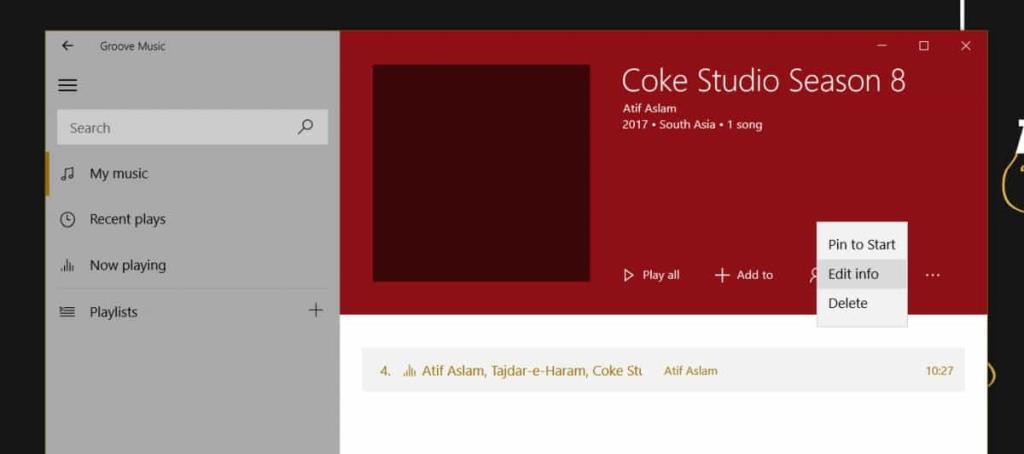
Trên màn hình Chỉnh sửa thông tin, nhấp vào nút chỉnh sửa trên bìa album và chọn hình ảnh bạn muốn sử dụng. Nhấp vào Lưu và chờ một hoặc hai giây để cập nhật và hình ảnh sẽ hiển thị trong File Explorer.